Gestore contenuti: utilizzare i campi di riferimento per visualizzare i contenuti di più raccolte
7 min
In questo articolo:
- Passaggio 1 | (Facoltativo) Modifica il campo primario della raccolta a cui vuoi fare riferimento
- Passaggio 2 | Aggiungi un campo di riferimento alla tua raccolta principale
- Passaggio 3 | Collega gli elementi ai campi della raccolta di riferimento
- FAQ
I campi di riferimento consentono di associare un elemento di una raccolta a un elemento di un'altra raccolta. Ciò ti consente di collegare elementi come liste dinamiche, gallerie e tabelle a campi di più raccolte, all'interno dello stesso dataset.
Quando aggiungi un campo di riferimento alla tua raccolta, scegli a quale raccolta fare riferimento. Per ogni elemento della raccolta, scegli quindi un elemento correlato da associare dalla raccolta di riferimento. In questo modo puoi mostrare i dettagli sui tuoi elementi estrapolati dai campi memorizzati in più raccolte all'interno della stessa lista dinamica, galleria o tabella. Quando colleghi gli elementi, puoi scegliere tra qualsiasi campo supportato della raccolta di riferimento nelle opzioni di collegamento del dataset.
Vantaggi dell'utilizzo dei campi di riferimento:
- I campi di riferimento ti consentono di creare facilmente pagine che utilizzano le informazioni di tutte le tue raccolte di riferimento. Ciò è particolarmente utile nelle gallerie e nelle tabelle che possono collegarsi a un solo dataset e nelle liste dinamiche in cui vuoi mostrare i dettagli di più raccolte
- I campi di riferimento ti permettono di evitare di duplicare i tuoi dati. Consentono di memorizzare le informazioni una sola volta e poi richiamarle ovunque necessario
- I campi di riferimento ti aiutano a mantenere l'integrità dei dati nelle raccolte. Poiché le raccolte sono intrinsecamente collegate tra loro, qualsiasi modifica ai valori dei campi si riflette automaticamente nei dati di riferimento
Hai bisogno di associare elementi a più elementi di un'altra raccolta?
In tal caso, utilizza i campi di riferimenti multipli invece dei campi di riferimento semplici. I campi di riferimenti multipli creano un collegamento bidirezionale tra le raccolte e consentono agli elementi di fare riferimento e di essere associati a più di un elemento di ogni raccolta.
Passaggio 1 | (Facoltativo) Modifica il campo primario della raccolta a cui vuoi fare riferimento
Il campo primario della raccolta a cui vuoi fare riferimento gioca un ruolo importante. Successivamente, quando selezioni gli elementi a cui vuoi fare riferimento nel tuo campo di riferimento, vedrai i valori del campo primario. Se necessario, puoi impostare un campo diverso come campo primario per aiutarti a vedere a quali elementi stai facendo riferimento.
Importante:
Per impostazione predefinita, il campo primario viene utilizzato nell'URL della pagina dinamica elemento della raccolta. La modifica del campo primario comporterà anche il cambiamento degli URL delle pagine dinamiche se il campo primario viene utilizzato nella struttura dello slug dell'URL delle pagine dinamiche. Ciò può causare l'interruzione dei link alle tue pagine dinamiche. Tienilo a mente prima di modificare il campo primario. Scopri di più sulle strutture degli slug dell'URL.
Per modificare il campo primario della raccolta a cui vuoi fare riferimento:
- Vai al Gestore contenuti nel Pannello di controllo del sito. In alternativa, puoi cliccare su Gestore contenuti
 nell'Editor e poi clicca su Le tue raccolte
nell'Editor e poi clicca su Le tue raccolte - Clicca sulla raccolta che include il campo a cui vuoi fare riferimento. La chiameremo raccolta "di riferimento"
- (Se il campo a cui vuoi fare riferimento non è il campo primario) Clicca sul titolo del campo a cui desideri fare riferimento e seleziona Rendi primario
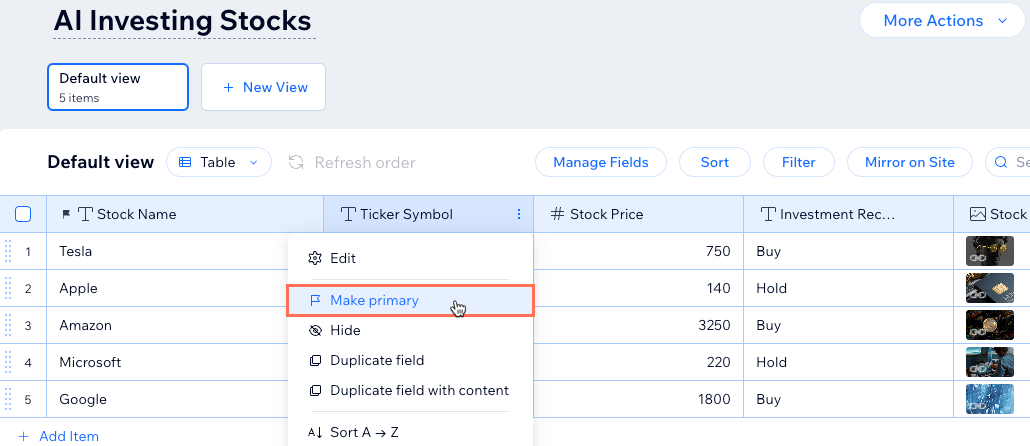
Passaggio 2 | Aggiungi un campo di riferimento alla tua raccolta principale
Aggiungi un tipo di campo di riferimento alla raccolta "principale" in cui desideri fare riferimento a un'altra raccolta. Successivamente, quando selezioni i campi da collegare nel tuo dataset, i campi della raccolta di riferimento sono elencati con un rientro sotto il campo di riferimento, seguiti dal nome della raccolta tra parentesi: {Nome campo di riferimento} {Nome raccolta}.
Per aggiungere un campo di riferimento alla raccolta principale:
- Vai al Gestore contenuti nel Pannello di controllo del sito. In alternativa, puoi cliccare su Gestore contenuti
 nell'Editor e poi clicca su Le tue raccolte
nell'Editor e poi clicca su Le tue raccolte - Seleziona la raccolta principale a cui desideri fare riferimento al campo primario della tua raccolta di riferimento
- Aggiungi un campo di riferimento alla raccolta:
- Clicca su Gestisci campi
- Clicca su + Aggiungi campo
- Seleziona Riferimento come tipo di campo e clicca su Scegli un tipo di campo
- Inserisci il Nome campo
- (Solo Velo) Modifica l'ID campo utilizzato nel codice del sito, che non può essere modificato in un secondo momento
- Clicca sul menu a tendina Raccolta di riferimento e seleziona la raccolta di riferimento
- (Facoltativo) Inserisci il Testo guida che apparirà in una descrizione nella parte superiore della raccolta
- Clicca su Salva
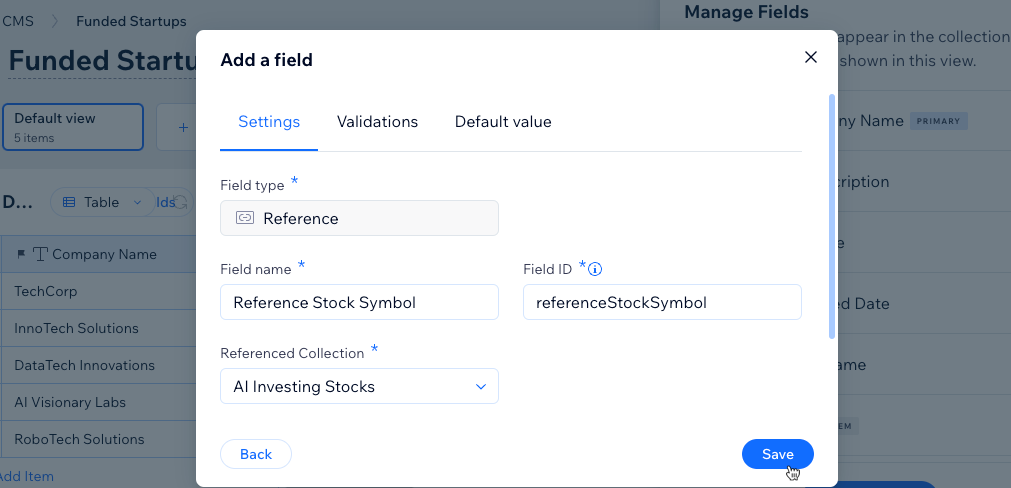
- Seleziona un riferimento per ogni elemento della raccolta:
- Clicca sul campo di riferimento del primo elemento della raccolta
- Seleziona il campo principale dalla raccolta di riferimento che corrisponde all'elemento
Suggerimento: utilizza la tastiera per cercare i campi che vuoi selezionare. Puoi anche cliccare su Apri raccolta per visualizzare la raccolta di riferimento - Ripeti questi passaggi per ogni elemento della raccolta
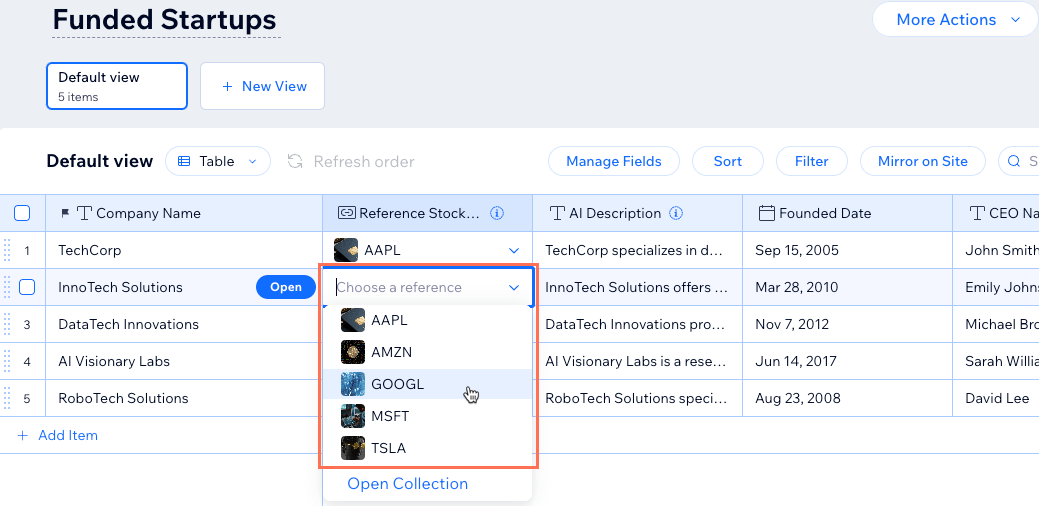
Passaggio 3 | Collega gli elementi ai campi della raccolta di riferimento
Collega elementi come liste dinamiche, gallerie e tabelle ai campi della raccolta pertinenti per mostrare i valori dei campi sul sito. Quando scegli i campi della raccolta da collegare al dataset, i campi della raccolta di riferimento saranno elencati con un rientro sotto il nome del campo di riferimento.
Per collegare gli elementi ai campi della raccolta di riferimento:
Editor Wix
Editor Studio
- Vai al tuo Editor
- Clicca sull'elemento che desideri collegare al Gestore contenuti (es. lista dinamica, galleria, tabella)
- Clicca sull'icona Collega al Gestore contenuti

- (Solo determinati elementi di input) Scegli come vuoi utilizzare l'elemento:
- Filtrare i contenuti: consenti ai visitatori del sito di filtrare il contenuto della pagina
- Raccogliere contenuti: raccogli i contenuti inviati dai visitatori del sito
- Clicca sul menu a tendina Scegli un dataset e seleziona un dataset da collegare alla raccolta principale. In alternativa, clicca su Aggiungi un dataset, scegli la raccolta principale, assegna un nome al dataset e clicca su Crea
- Clicca sul menu a tendina pertinente sotto Collegamenti e seleziona il campo che desideri mostrare nell'elemento. I campi della raccolta di riferimento sono elencati con un rientro sotto il campo di riferimento
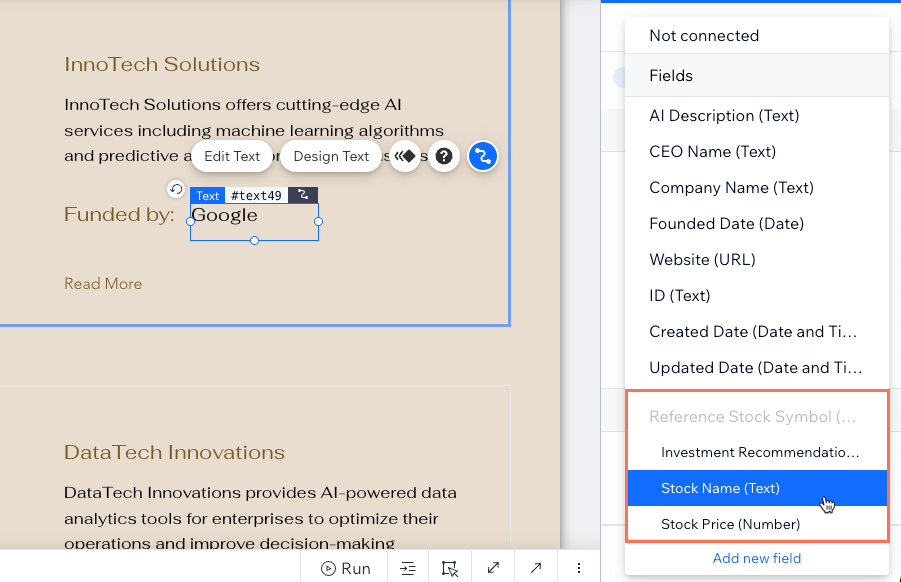
- Ripeti questi passaggi per ogni elemento che vuoi collegare ai campi della raccolta di riferimento
- Clicca su Anteprima in alto a destra per testare i tuoi collegamenti
- Clicca su Pubblica per rendere effettive le modifiche
FAQ
Clicca qui sotto per trovare le risposte alle domande più comuni sui campi di riferimento.
Posso fare riferimento ai campi della stessa raccolta?
Cosa succede se elimino un elemento da una raccolta di riferimento?
Cosa succede se cambio il campo primario nella mia raccolta di riferimento?
Qual è la struttura dello slug dell'URL?

